
PHP-Editor Apple stellt Ihnen die Installationsmethode von cad2014 vor. cad2014 ist eine leistungsstarke Designsoftware und Sie müssen bei der Installation bestimmte Schritte befolgen. In diesem Tutorial wird der Installationsprozess von cad2014 ausführlich erläutert, damit Sie ihn problemlos meistern können. Mit der Schritt-für-Schritt-Anleitung erlernen Sie schnell die Installationskenntnisse von cad2014 und können Ihre Konstruktionsarbeit komfortabel unterstützen.
1. Laden Sie das CAD2014-Installationspaket herunter, entpacken Sie es und öffnen Sie das Installationsprogramm.
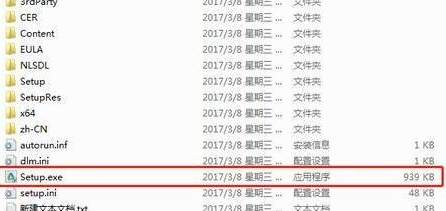
2. Doppelklicken Sie auf die Anwendung und klicken Sie auf „Installieren“.
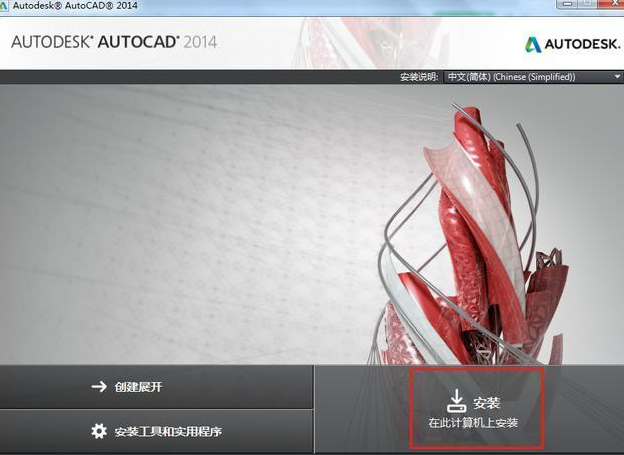
3. Wählen Sie Ich akzeptiere und klicken Sie auf Weiter
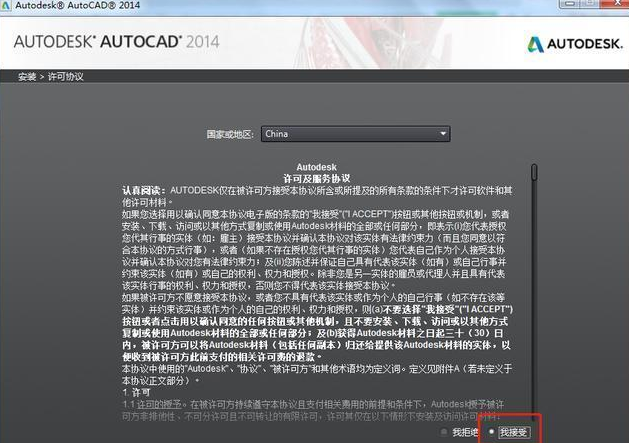
4. Geben Sie die Seriennummer und den Produktschlüssel ein und klicken Sie auf Weiter
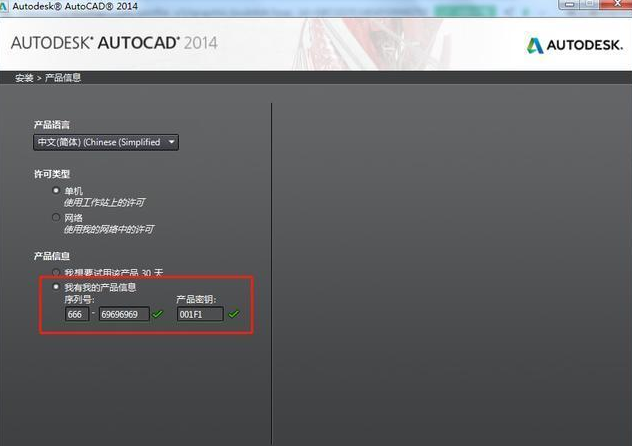
Seriennummer: 666-69696969 Produktpasswort: 001F1
5. Wählen Sie den Installationspfad aus. Im Allgemeinen können Sie den Standardinstallationspfad auswählen und auf „Installieren“ klicken.
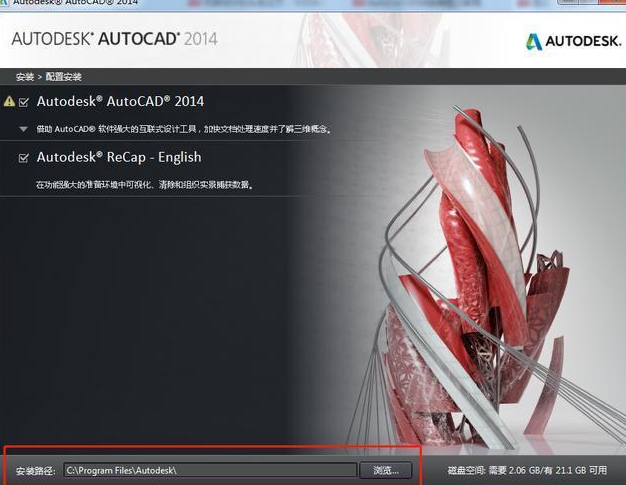
6. Die Installation ist abgeschlossen. Klicken Sie auf Fertig stellen
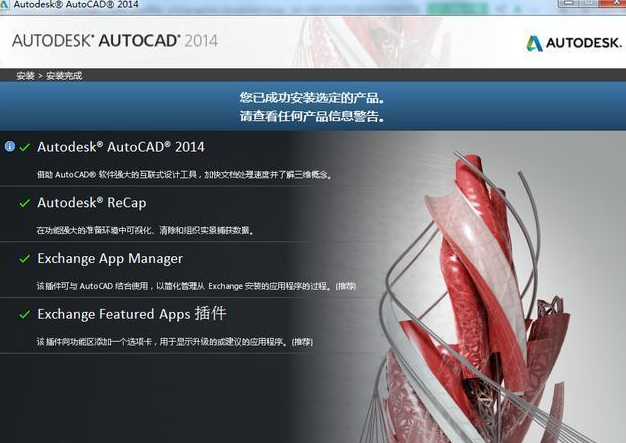
7. Schritt 7: Kehren Sie zum Desktop zurück, doppelklicken Sie auf das cad2014-Symbol und führen Sie das Programm aus
8. Schritt 8: Aktivieren Sie die Schnittstelle, klicken Sie auf Aktivieren (schalten Sie das Computernetzwerk aus, bevor Sie auf Aktivieren klicken).
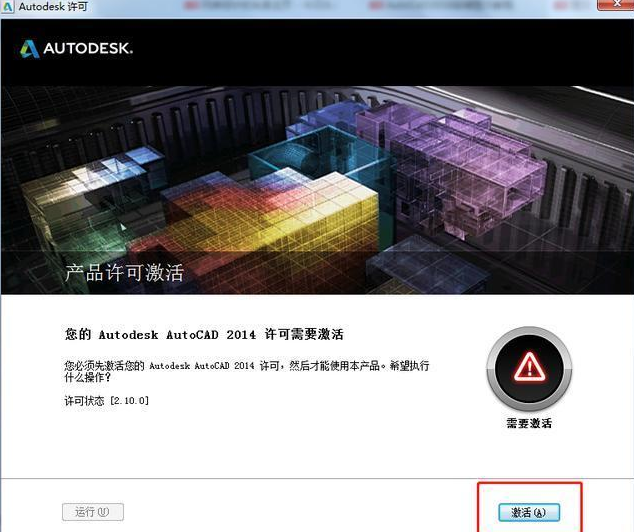
9. Wählen Sie „Ich habe einen Aktivierungscode von Autodesk erhalten“
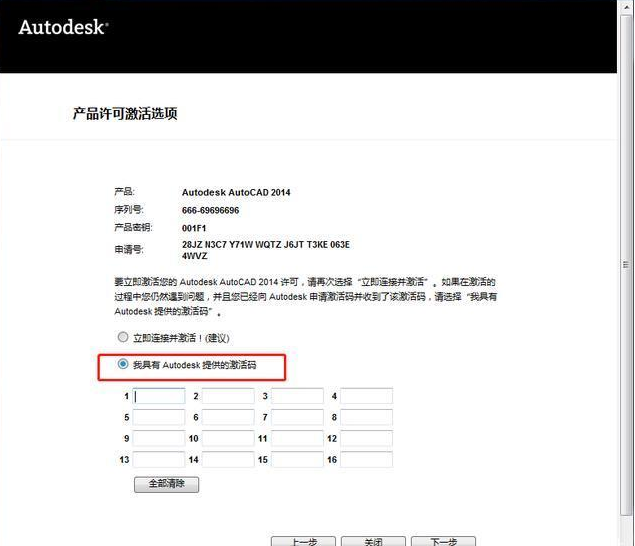
10. Suchen Sie das Softwarepaket für die Registrierungsmaschine cad2014, entpacken Sie es wie in der Abbildung gezeigt und starten Sie die Anwendung xf-adsk32bit oder 64bits
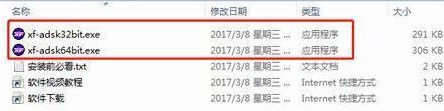
11. Klicken Sie auf der Benutzeroberfläche des Registrierungsgeräts auf „Patch“. Daraufhin wird die Meldung „Erfolgreich gepatcht“ angezeigt
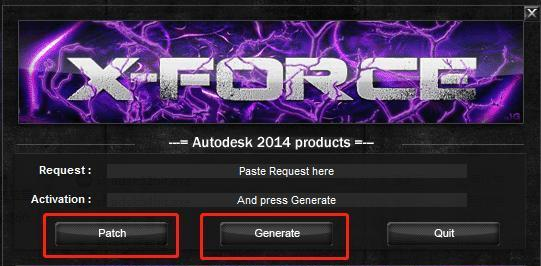
12. Kopieren Sie die Antragsnummer in die Registrierungsmaschine „Anfrage“ und klicken Sie auf „Generieren“.
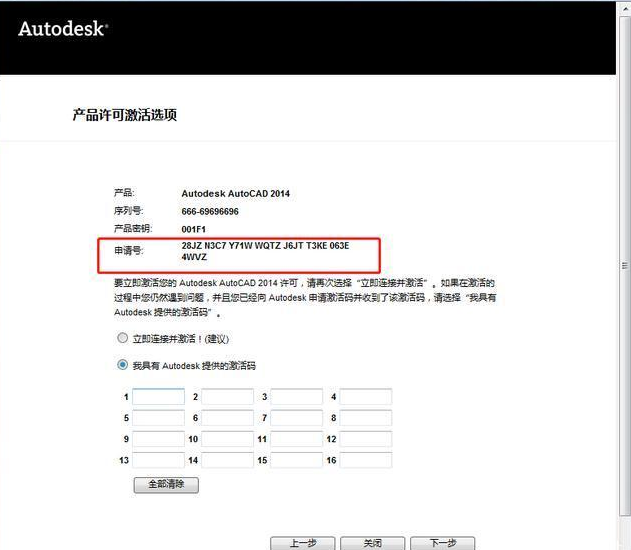
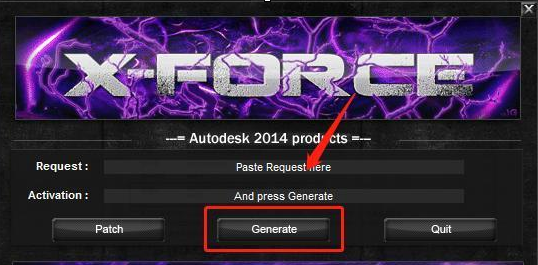
13. Kopieren Sie den unter „Aktivierung“ angezeigten Aktivierungscode in das Feld „1“. Die anderen Felder werden automatisch in die folgenden Felder eingefügt. Klicken Sie auf „Weiter“. Die erfolgreiche Aktivierung wird angezeigt und die CAD-Registrierung abgeschlossen.
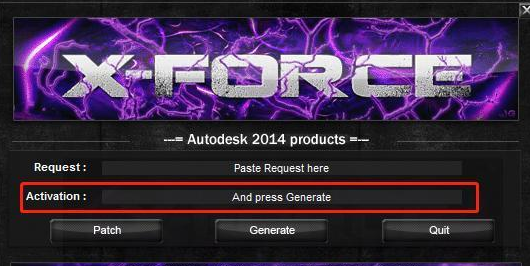
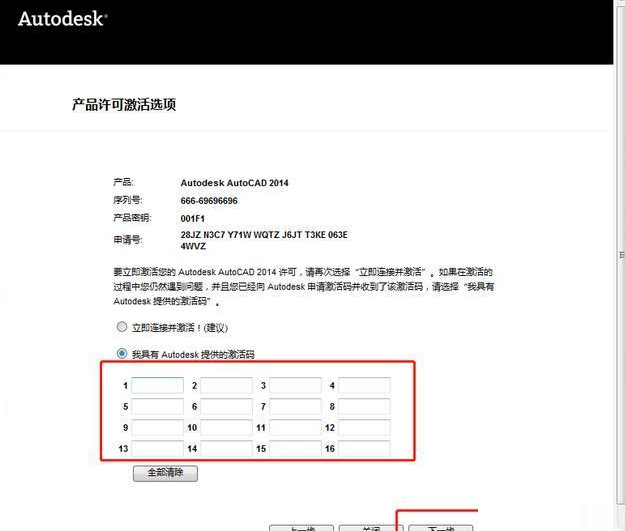
14. Führen Sie das CAD-Programm aus und zeichnen Sie Zeichnungen
Das obige ist der detaillierte Inhalt vonSo installieren Sie cad2014 – Anleitung zur Installation von cad2014. Für weitere Informationen folgen Sie bitte anderen verwandten Artikeln auf der PHP chinesischen Website!
 MySQL-Datenbank wiederherstellen
MySQL-Datenbank wiederherstellen
 Welche Office-Software gibt es?
Welche Office-Software gibt es?
 Was ist HTML?
Was ist HTML?
 navigator.useragent
navigator.useragent
 Konfiguration der JDK-Umgebungsvariablen
Konfiguration der JDK-Umgebungsvariablen
 MySQL ändert das Root-Passwort
MySQL ändert das Root-Passwort
 vcruntime140.dll kann nicht gefunden werden und die Codeausführung kann nicht fortgesetzt werden
vcruntime140.dll kann nicht gefunden werden und die Codeausführung kann nicht fortgesetzt werden
 Ist Yiouoky eine legale Software?
Ist Yiouoky eine legale Software?




